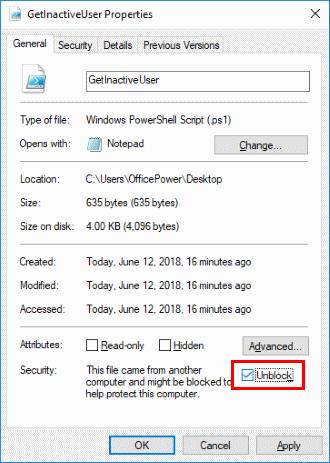Ίσως χρειαστεί να ορίσετε την πολιτική εκτέλεσης του PowerShell όταν προσπαθείτε να εκτελέσετε σενάρια PowerShell για να επιτρέψετε την εκτέλεση του σεναρίου. Διαφορετικά, μπορεί να σας υποδεχτεί με ένα « δεν είναι δυνατή η φόρτωση του ονόματος σεναρίου επειδή τα σενάρια εκτέλεσης είναι απενεργοποιημένα σε αυτό το σύστημα. " μήνυμα λάθους.
Χρησιμοποιήστε αυτό το σεμινάριο για να επιτρέψετε την εκτέλεση σεναρίων PowerShell στο σύστημά σας Windows.
Πρώτα, βεβαιωθείτε ότι το σενάριο δεν έχει αποκλειστεί από την εκτέλεση με αυτά τα βήματα:
Κάντε δεξί κλικ στο εικονίδιο του σεναρίου και, στη συνέχεια, επιλέξτε « Ιδιότητες ».
Βεβαιωθείτε ότι είναι επιλεγμένο το πλαίσιο ελέγχου « Κατάργηση αποκλεισμού » και, στη συνέχεια, επιλέξτε « ΟΚ ».
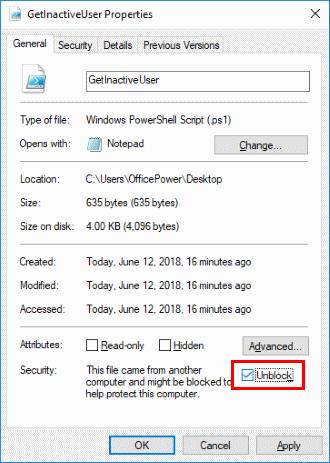
Επιλογή 1 – Εντολή PS
Επιλέξτε το κουμπί « Έναρξη » και πληκτρολογήστε « powershell ».
Κάντε δεξί κλικ στο « Windows PowerShell » και μετά επιλέξτε « Εκτέλεση ως διαχειριστής ».
Πληκτρολογήστε τα ακόλουθα και, στη συνέχεια, πατήστε " Enter ":
Set-ExecutionPolicy RemoteSigned -Force
Επιλογή 2 – Κλειδί μητρώου
Κρατήστε πατημένο το πλήκτρο των Windows και , στη συνέχεια, πατήστε το « R » για να εμφανιστεί το παράθυρο Εκτέλεση.
Πληκτρολογήστε “ regedit ” και μετά επιλέξτε “ OK ”:
Πλοηγηθείτε στα εξής:
- HKEY_LOCAL_Machine
- ΛΟΓΙΣΜΙΚΟ
- Microsoft
- PowerShell
- 1
- Κοχύλια
- Microsoft.Powershell
Κάντε δεξί κλικ στο φάκελο « Microsoft.PowerShell » και μετά επιλέξτε « Νέο » > « Τιμή συμβολοσειράς ».
Πληκτρολογήστε " ExecutionPolicy " και μετά πατήστε " Enter " για να ορίσετε το όνομα συμβολοσειράς.
Ανοίξτε το " ExecutionPolicy " και μετά πληκτρολογήστε " RemoteSigned " στο πεδίο " Value data ".
Επιλέξτε « ΟΚ ».
Επιλογή 3 – Πολιτική ομάδας
Οι ρυθμίσεις στην Πολιτική ομάδας για τον ορισμό της πολιτικής εκτέλεσης βρίσκονται στον Επεξεργαστή διαχείρισης πολιτικής ομάδας σε αυτήν τη διαδρομή:
- Πολιτικές > Πρότυπα διαχείρισης > Στοιχεία Windows > Windows PowerShell > Ενεργοποίηση εκτέλεσης σεναρίων